
Chociaż możesz uzyskać dostęp do załączników Gmaila, otwierając powiązaną wiadomość w kliencie Google, nie jest to zbyt wygodne. Aby uzyskać dostęp do zapisanych dokumentów i obrazów, potrzebujesz centralnej lokalizacji. Ten przewodnik pokazuje, jak zapisywać załączniki Gmaila na Dysku Google.
Przykładowy przypadek użycia to sytuacja, w której pracujesz z firmą budowlaną, a wymiana e-maili obejmuje wiele planów pięter i umów. Znalezienie określonego pliku w tych e-mailach może być uciążliwe. Jeśli jednak zostały zapisane na Dysku Google, nie musisz filtrować setek wiadomości, aby znaleźć potrzebne dokumenty.
Gmail w przeglądarkach na komputerze
Użyj tej metody podczas uzyskiwania dostępu do Gmaila w przeglądarce na komputerze zainstalowanej w systemie Windows, macOS, Linux lub Chrome OS.
Pierwszy, otwórz Gmaila w dowolnej przeglądarce i znajdź wiadomość e-mail zawierającą załącznik, który chcesz zapisać. Następnie umieść kursor myszy nad załącznikiem i kliknij ikonę „Zapisz na dysku”. W tym przykładzie zapisujemy przesłane e-mailem obrazy na Dysk Google.
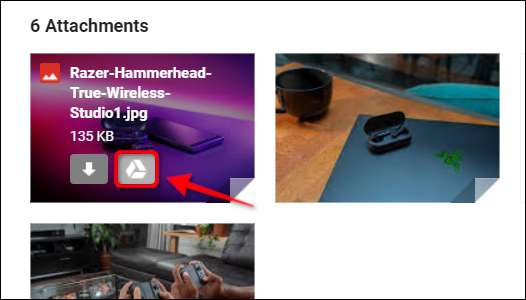
Jeśli wiadomość e-mail zawiera więcej niż jeden załącznik, który chcesz zapisać na Dysku Google, kliknij ikonę „Zapisz wszystko na Dysku” znajdującą się po prawej stronie elementów.
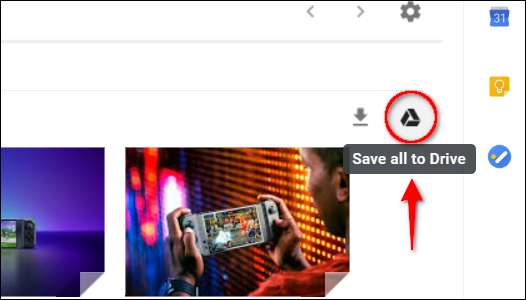
Jeśli aktualnie przeglądasz załącznik i chcesz go zapisać na Dysku Google, kliknij ikonę „Dodaj do Mojego dysku” znajdującą się w prawym górnym rogu.
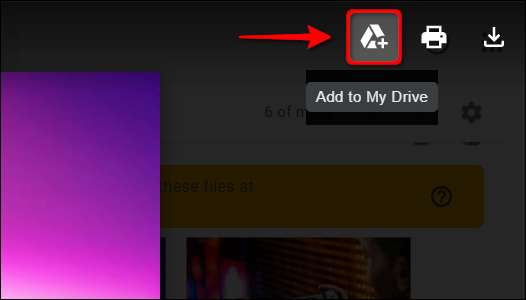
Aby zweryfikować, że załączniki znajdują się teraz na Dysku Google, otwórz witrynę w Twojej przeglądarce. Twoje zapisane pliki powinny pojawić się w kategoriach „Szybki dostęp” i „Pliki”. Koniecznie przeczytaj nasz przewodnik jak zorganizować swój Dysk Google .
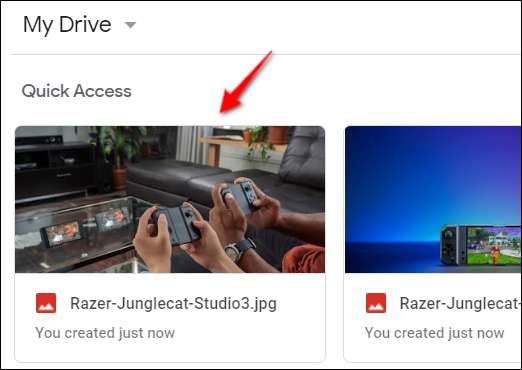
Aplikacja mobilna Gmail na komórki
Użyj tej metody, jeśli uzyskujesz dostęp do Gmaila przez aplikację Google na Androida, iPhone'a lub iPada. Przedstawione poniżej zrzuty ekranu pochodzą z tabletu z systemem Android 9 Pie.
Najpierw otwórz aplikację Gmail na swoim urządzeniu mobilnym i znajdź wiadomość e-mail zawierającą załącznik, który chcesz zapisać. Następnie przewiń wiadomość e-mail w dół i dotknij ikony „Zapisz na Dysku” pod miniaturą załącznika.
Będziesz musiał powtórzyć ten krok dla każdego załącznika, jeśli chcesz zapisać więcej niż jeden.
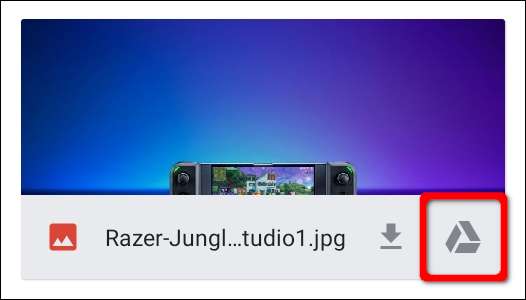
Jeśli obecnie przeglądasz załącznik, który chcesz zapisać na Dysku Google, dotknij ikony z trzema kropkami w prawym górnym rogu. Jeśli nie jest widoczny, dotknij ekranu, a pojawi się ikona.
Następnie wybierz opcję „Zapisz na dysku” z wyskakującego menu.
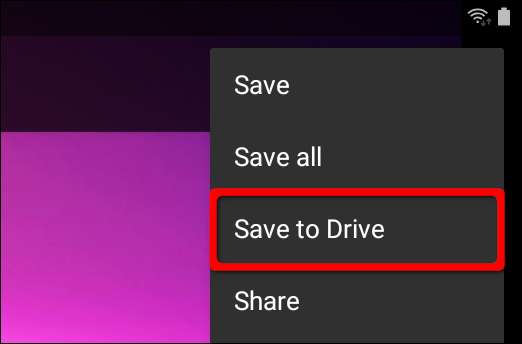
Aby uzyskać więcej informacji na temat Dysku Google, mamy przydatny przewodnik jak szybko wyszukiwać pliki . Mamy również przewodnik wyjaśniający jak zsynchronizować komputer stacjonarny z usługą Google.







